ノートマシンの便利機能が消滅!?
MacBookシリーズをお使いの皆さん、システム終了や再起動が必要な時、どうしていますか? Mountain Lion(OS X 10.8)までは、キーボードの右上にある電源キーを押していたのではないですか? 下図のようなダイアログが表示されるので、ここでシステム終了や再起動を選んでいた人も多いかと思います。
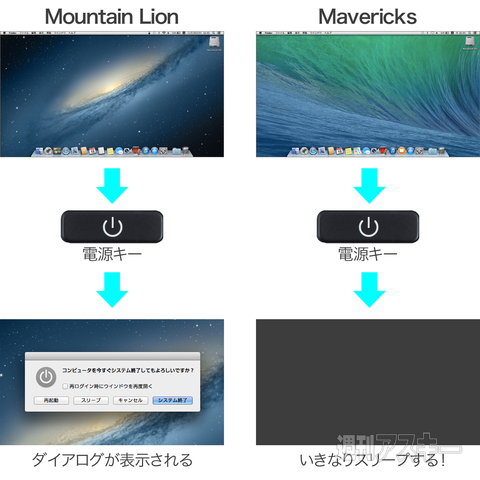 |
|---|
ところが、Mavericks(OS X 10.9)ではこのダイアログがなくなり、電源キーを押すといきなりスリープモードに入り、画面が真っ暗になるのです。ノートマシンならではのメリットがひとつなくなり、残念です……。
実はMavericksでも有効だった
と思っていたら、なくなってはいませんでした! Mavericksでは電源キーを軽く押しただけではダメで、2秒ほど長押しすると表示される仕様に変わっています。なお、ダイアログが表示されてからもキーを押し続けると、強制終了になってしまうので要注意。
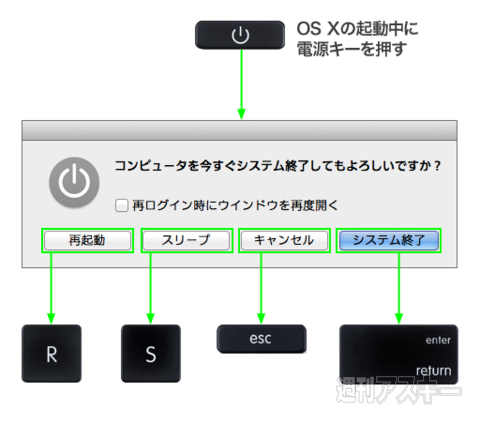 |
|---|
ちなみにこのパネルでは、「return」キーでシステム終了できますし、「R」キーを押せば再起動できます。つまり、キーを2回押すだけでシステム終了/再起動ができるわけです。ただしMavericksでは、電源キーの長押しが必要になったので、若干じれったい仕様になったと言えます。
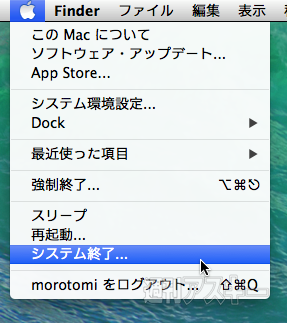 |
|---|
とはいえ、トラックパッドでカーソル移動→クリックでアップルメニュー表示→クリックで項目選択→ダイアログで確認──という、メニューからの操作よりも少ないステップ数でシステム終了/再起動できるので、覚えていて損はないでしょう。
しかし、なぜAppleは、「長押し」などという微妙に面倒くさい方法を採用したのでしょうか。システム終了や再起動は、アプリのインストール時などに必ず必要になるので、この仕様変更は地味にダメージが大きいです。スムーズに作業できるように、以前の仕様に戻してくれるといいのですが……。
(※追記:2013年11月20日 0時15分)
「control」キーを押しながら電源キーを押すことで、このダイアログを素早く表示できることがわかりました。
さて、現在発売中のMacPeople 12月号では、OS X Mavericksについてガッツリと特集しております。これからMavericksを導入しようと考えている方は、ぜひ参考にしてみてください。
 |
|---|
| |
MacPeopleはNewsstandでも配信中
1ヵ月の定期購読なら最新号が600円!

-
Mac People (マックピープル) 2013年12月号
990円

-
APPLE AirMac Time Capsule - 2TB
28,444円

-
18,899円

-
9,927円

-
cheero Power Plus 10400mAh DANBOARD
3,750円

-
2,650円

週刊アスキーの最新情報を購読しよう
本記事はアフィリエイトプログラムによる収益を得ている場合があります








